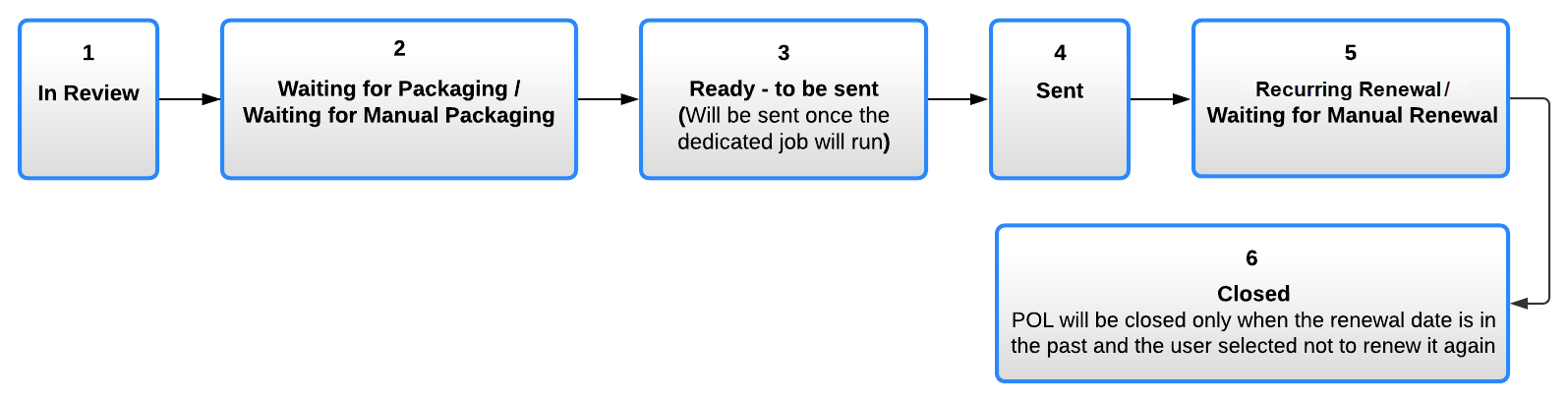Tipos de línea de orden de compra y estados
Tipos de línea de orden de compra
El tipo de línea de orden de compra está determinado por el formato de línea de orden de compra (física/electrónica/genérica/digital) y la continuidad (pedido único/continuo/permanente). A continuación, aparece una lista de los tipos de línea de orden de compra que se pueden configurar en Alma (Configuración-> Adquisiciones->(Órdenes de compra) Tipos de línea de orden de compra):
Para obtener más información, consulte: Explicación sobre flujo de trabajo e inventario de los tipos de compra.
| Tipos de línea de orden de compra en Alma | ||
|---|---|---|
| Servicio de acceso - Subscripción | Fichero de ordenador físico - Suscripción | Fichero de ordenador físico - Única vez |
| Base de datos - suscripción (eliminada) | Físico - Archivar | Físico - Suscripción |
| Base de datos - Única vez (eliminada) | Otro servicio - Única vez | Físico - Única vez |
| Servicio de base de datos - Única vez | Otro servicio - Suscripción | Físico - Monografía de orden permanente |
| Digital - Suscripción | Material mezclado | Físico - Pedido permanente no monográfico |
| Digital - No archivar | Microformulario | Imprimir libro - Única vez |
| Digital - Única vez | Mapa | Libro impreso - Pedido permanente |
| Libro electrónico - Suscripción | Manuscrito | Periódico impreso - Suscripción |
| Libro electrónico - Única vez | Actualizar licencia | Revista impresa- Única vez |
| Paquete de Libro Electrónico Paquete - Suscripción (eliminada) | Título electrónico - Única vez | Grabación de sonido |
| Paquete de Libro Electrónico - Única vez (eliminada) | Título electrónico - Suscripción | Actualizar licencia |
| Libro electrónico - Pedido permanente | Título electrónico - Pedido permanente | Fichero en ordenador remoto - Suscripción |
| Revista electrónica - Suscripción | Colección electrónica - Única vez | Título electrónico - Suscripción |
| Periódico electrónico - Única vez | Colección electrónica - Suscripción | Fichero en ordenador remoto - Única vez |
| Paquete de revistas electrónicas - Suscripción (eliminada) | Paquete de revistas electrónicas - Única vez (eliminada) | Partitura musical |
| Material visual | ||
Diagramas del flujo de trabajo de la línea de orden de compra
Las líneas de orden de compra en Alma pueden tener varios pasos desde el punto de creación hasta que el ejemplar llega o se activa el recurso electrónico. El paso de la línea de orden de compra en el flujo de trabajo determina el estado de una línea de orden de compra.
Posibles estados de la línea de orden de compra para pedidos únicos (OT):

Estados de la línea de orden de compra
A continuación, se enumeran los estados disponibles de la línea de orden de compra:
- En Revisión: El estado inicial de una línea de orden de compra recién creada. Permanece en este estado si:
- El operador/gerente no selecciona Ordenar ahora o Editar > Guardar y continuar para la línea de orden de compra.
- Falla la validación para la línea de orden de compra (para líneas de orden de compra creadas automáticamente a través de EOD/API).
- Han sido satisfechos los criterios de las Reglas de revisión de compras configuradas (véase Configurar Reglas de revisión de compra)
- Agrupación manual: La línea de orden de compra pasó la normalización, validación y el procesamiento de alerta, y está lista para ser agrupada manualmente en una orden de compra (consulte Agrupar líneas de orden de compra en una orden de compra)
- Agrupación automática: La línea de orden de compra pasó la normalización, validación y el procesamiento de alerta, y está lista para ser agrupada automáticamente en una orden de compra (consulte Agrupar líneas de orden de compra en una orden de compra)
- Lista: La línea de orden de compra fue agrupada en una orden de compra y está lista para ser enviada. Para que una orden de compra sea enviada a un proveedor, todas sus líneas de orden de compra deben tener el estado de Lista.
- Enviada: La orden de compra en la que la línea de orden de compra está agrupada fue autorizada y enviada al proveedor (consulte Autorizar y enviar órdenes de compra). Este estado es relevante para líneas de orden de compra únicas, tanto electrónicas como físicas, y para líneas de orden de compra continuas electrónicas e inactivas. Para más información, véase Autorizar y enviar órdenes de compra.
- Esperando renovación manual – La línea de orden de compra manual fue totalmente procesada y recibida/activada y su fecha de renovación es la misma que la fecha actual, y va a ser renovada manualmente (consulte Renovaciones). Estas líneas de orden de compra aparecen en la página de líneas de orden de compra para revisar. Las líneas de orden de compra con el estado Renovación recurrente cambian a Esperando renovación manual si están marcadas para renovación manual y llega el momento de notificar acerca de la renovación (esto se configura como un cierto número de días antes de la fecha de renovación).
- Renovación recurrente: La línea de orden de compra se ha procesado totalmente y se ha recibido/activado y se renovará automáticamente. Las líneas de orden de compra físicas continuas que se envían al proveedor tienen el estado de Renovación recurrente incluso si la renovación se hace manualmente, pero no ha llegado aún la fecha de renovación (consulte Renovaciones). Las líneas de orden de compra electrónicas continuas reciben este estado una vez que se activan y el usuario selecciona Hecho en la lista de tareas.
- Esperando factura: Todos los ejemplares asociados a la línea de orden de compra se recibieron y la línea de orden de compra está lista para ser asociada a una factura (consulte Facturación). Las líneas de orden de compra únicas que no están facturadas por completo reciben este estado cuando se activan o reciben.
- Cerrada: La línea de orden de compra se cerró (consulte Cerrar líneas de orden de compra)
- En evaluación: Indica que la línea de orden de compra está en evaluación (se solicitó o inició una prueba; consulte Evaluaciones y pruebas). Solo un Gerente/Operador puede editar las líneas de orden de compra con este estado.
- En evaluación (Renovación): La renovación de la línea de orden de compra está siendo evaluada y todavía no se ha decidido. Solo un Administrador/Operador de pruebas puede editar las líneas de orden de compra con este estado.
- Aplazada: La línea de orden de compra fue apartada para ser gestionada en una fecha posterior (consulte Aplazamientos).
Este es un estado dado a la línea de orden de compra después de que un usuario haya hecho clic de forma proactica en la acción Aplazar/Cancelar/Guardar e iniciar prueba (solo para líneas de orden de compra electrónicas) en la línea de orden de compra. - Cancelada: La línea de orden de compra fue cancelada (consulte Cancelar líneas de orden de compra).
- Borrada: La Línea de orden de compra se borró del sistema (consulte Borrar líneas de orden de compra). El estado no aparece porque la línea de orden de compra se borra una vez que el usuario selecciona esta acción.
Acciones disponibles de la línea de orden de compra
- Ir a la lista de tareas: Abre la lista de tareas correspondiente a la que está asociada la línea de orden de compra. Las acciones que se pueden ejecutar para una línea de orden de compra dependen de su estado y de la lista de tareas a la que pertenece la línea de orden de compra. Aparece cuando la línea de orden de compra está asociada con una tarea (es decir, enumerada bajo el encabezado Tareas en la página de inicio de Alma).
En el caso de una línea de orden de compra enlazada a una prueba, este enlace abre la página de Gestionar pruebas. Para más información, véase Gestionar pruebas.
- Ver: Consulte información de la línea de orden de compra en la página de Resumen de la línea de orden de compra (consulte Crear manualmente una línea de orden de compra).
- Editar: Edite la información de la línea de orden de compra en la página de Resumen de la línea de orden de compra (consulte Crear manualmente una línea de orden de compra).
- Borrar: Borre la línea de orden de compra del sistema (consulte Borrar líneas de orden de compra).
- Cambiar referencia bibliográfica: Cambie la referencia bibliográfica de la línea de orden de compra. Véase Cambiar referencia bibliográfica.
- Cerrar: Cierre la línea de orden de compra. Véase Cerrar líneas de orden de compra.
- Cancelar: Cancele la Línea de orden de compra. Véase Cancelar líneas de orden de compra.
- Reabrir: Reabra una línea de orden de compra cerrada o cancelada. Véase Reabrir una línea de orden de compra cerrada o cancelada.
- Descargar fichero EDI – Descarga la orden de compra como un fichero EDI para su revisión. El fichero EDI es creado ad hoc en base a los datos actuales de la orden. (Para que este enlace aparezca, el proveedor debe estar configurado como un proveedor EDI y la casilla de verificación de la orden de compra debe estar seleccionada.)
- Orden en lista de reclamaciones: Aparece en las líneas de orden de compra para las que se han generado reclamaciones y abre la lista de tareas de reclamaciones. Se crean reclamaciones para líneas de orden de compra cuando una orden no llega o no se activa en la fecha prevista. Para más información sobre reclamaciones, véase Procesar reclamaciones.